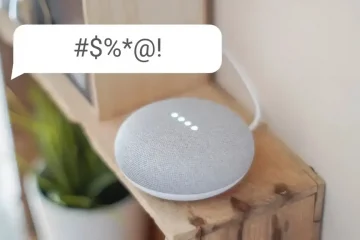Prendi un nuovo fantastico MacBook Pro da 14″ o 16″ con il potente chip M1 Pro o M1 Max? Si tratta di laptop ricchi di funzionalità con un sacco di grinta e ci sono anche alcuni aspetti unici dell’hardware.
Diamo un’occhiata ad alcuni suggerimenti e trucchi specifici per i nuovi MacBook Pro 14″ e MacBook Pro 15″ modelli, con chip M1 Pro o M1 Max.
1: Nascondi il Notch con TopNotch
Il display Notch è controverso, con alcuni utenti che lo odiano e altri non si preoccupano. Se sei infastidito dalla tacca del display, che ospita la fotocamera e impedisce la parte superiore del display, l’app TopNotch potrebbe fare al caso tuo. Funziona trasformando le barre dei menu completamente nere, nascondendo efficacemente la tacca.
TopNotch è un download gratuito da lo sviluppatore qui .
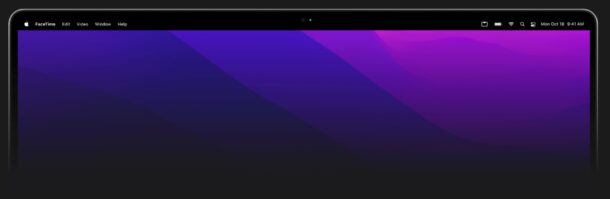
2: la barra dei menu delle app sbatte contro la tacca? Usa”Ridimensiona per adattarlo al di sotto della fotocamera”per ridimensionare il display
Alcune app con molte voci della barra dei menu potrebbero urtare la tacca, facendo scomparire le voci di menu dietro la tacca o altrimenti non si comportano come dovrebbero. Più una barra dei menu è occupata, più è probabile che ciò accada.
Apple offre una soluzione alternativa per ogni applicazione.
Per l’applicazione incriminata che ha un menu elementi della barra in esecuzione dietro la tacca, vai alla cartella/Applicazioni/usa Comando+I per ottenere informazioni per quell’applicazione, quindi attiva l’opzione”Ridimensiona per adattarsi al di sotto della fotocamera”.
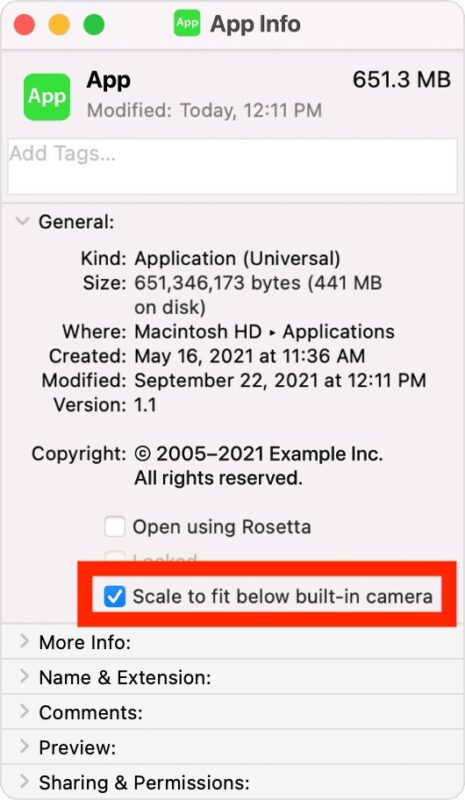
Forse una versione futura di macOS consentirà di ridimensionare costantemente l’intero display, anziché in base all’app, per evitare il notch.
3: usa la modalità Risparmio energetico per Prolunga la durata della batteria
La modalità Risparmio energetico arriva nella gamma di laptop Mac, consentendo di ridurre sostanzialmente il consumo di energia per prolungare la durata della batteria.
Vai su > Preferenze di Sistema > Batteria e scegli”Modalità risparmio energetico”dalle opzioni della modalità energia.
Tecnicamente questo fantastico disponibile su qualsiasi MacBook Pro, MacBook Air o MacBook con MacOS Monterey 12 o versioni successive, gli utenti di M1 Pro e M1 Max potrebbero trovarlo particolarmente utile.
4: Usa la modalità ad alta potenza per le massime prestazioni (solo M1 Max)
M1 Max MacBook Pro equipaggiato può utilizzare la modalità High Power, che assorbe ancora più energia per spingere CPU e GPU alle massime prestazioni. Sentirai più rumore della ventola, ma se ti stai dedicando a un’attività grafica incredibilmente complessa, probabilmente apprezzerai l’aumento delle prestazioni extra.
Puoi abilitare la modalità ad alta potenza dal menu Apple > Preferenze di Sistema > Batteria > Batteria/Adattatore di alimentazione > Modalità energia > Alta potenza
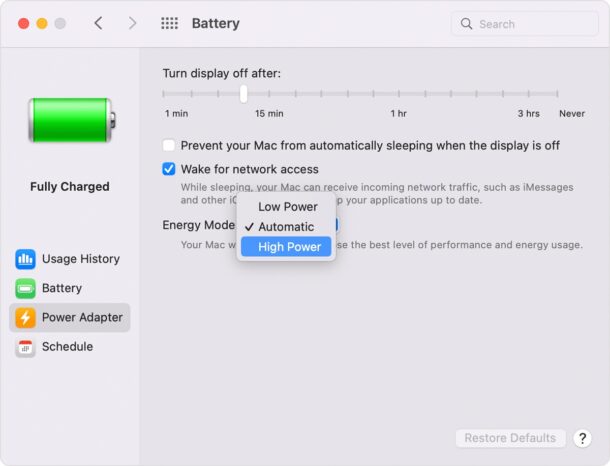
Un po’come la modalità Turbo dei PC beige del passato, giusto?
5: Personalizza la calibrazione del Display per il tuo flusso di lavoro
La calibrazione del display è una buona pratica per qualsiasi Mac, ma grazie alle straordinarie capacità del display M1 Pro e M1 Max MacBook Pro dotato di mini LED, hai ancora più opzioni di personalizzazione per perfezionare-regola la calibrazione.
Vai al menu Apple > Preferenze di Sistema > Display > Colore per eseguire il metodo di calibrazione tipico.
Per ottimizzare la calibrazione con misurazioni del livello di bianco specifiche, controlla fuori
6: Usa la ricarica rapida per caricare rapidamente la batteria fino al 50%
La ricarica rapida ti consente di raggiungere rapidamente il 50% della batteria in circa 30 minuti, perfetto per quando è necessario carica una batteria per un flusso di lavoro portatile.
Per utilizzare la ricarica rapida sul MacBook Pro 16″, dovrai utilizzare l’alimentatore USB-C da 140 W incluso e il cavo da USB-C a MagSafe 3.
PER utilizzare la ricarica rapida sul MacBook Pro 14″, puoi utilizzare la maggior parte dei metodi di ricarica, incluso il cavo MagSafe con alimentatore USB-C da 140 W o 96 W o un alimentatore USB-C da 96 W con Cavo di ricarica USB-C.
Puoi anche utilizzare il Pro Display con un cavo Thunderbolt 3 per caricare velocemente il 14″, ma non il 16″.
7: Sensibile al PWM? Mantieni la luminosità del display al di sopra del 30%
PWM, o modulazione di larghezza pulsata, fa sì che la retroilluminazione del display si spenga e si riaccenda rapidamente ed è una funzione di gestione dell’alimentazione predominante su molti display OLED e LED. Sfortunatamente, alcuni utenti possono essere influenzati negativamente dal PWM, con eccessivo affaticamento degli occhi, mal di testa, nausea o persino sfarfallio della visibilità del display. Inizialmente, il problema PWM ha colpito principalmente gli utenti di iPhone OLED, ma ora che il MacBook Pro ha un display mini-LED, alcuni utenti potrebbero essere infastiditi da questo problema anche sul Mac.
Secondo NoteBookChecker, il MacBook Pro 14″ utilizza PWM sul display mini-LED, in particolare:
“Come lo schermo Mini-LED dell’attuale Ipad Pro, possiamo rilevare ancora una volta lo sfarfallio PWM costante a 14,8 kHz a tutti i livelli di luminosità. La frequenza è molto alta, ma potrebbe comunque causare problemi quando si è sensibili allo sfarfallio”.
Il significato di questo dipenderà dagli individui, ma più si sarà sensibili al PWM più questo potrebbe essere fastidioso.
Una possibile soluzione è mantenere la luminosità del display al 30% o superiore, sulla base di questo video che mostra lo sfarfallio visibile della linea di scansione PWM quando la luminosità del display viene ridotta a circa il 25% o inferiore (salta a circa metà del video, viene filmato al rallentatore per mostrare il PWM).
Se lo fai hai qualche esperienza particolare con PWM sui nuovi modelli di MacBook Pro, faccelo sapere nei commenti.
8: Goditi la webcam 1080P e il microfono migliorato
Se passi molto tempo nelle videoconferenze tramite Zoom, WebEx, Telehealth, FaceTime, Skype o qualsiasi altro servizio video, sarai felice di sapere che la nuova webcam frontale a 1080p è abbastanza nitida. Inoltre, i nuovi microfoni sono molto migliorati su MacBook Pro, rendendo il tuo audio più nitido che mai.
La fotocamera e il microfono dovrebbero essere ottimi anche per gli utenti che creano video blog o diari, video di YouTube, webcam performance e molte altre attività che richiedono video e audio ad alta definizione.
–
Hai qualche consiglio specifico per il nuovo MacBook Pro 14″ o MacBook Pro 16″ con M1 Chip Pro o M1 Max? Condividi nei commenti qui sotto!